 适用版本:西软移动产品
适用版本:西软移动产品
客房人员打扫结束后,客房领班点击打扫检查图标 ,可进入打扫检查页面。可查看待检查的房间和已检查的房间。
 注意:
注意:
打扫检查页面可分为列表模式和房态图模式(如图 2.17-1&2.17-2 所示),设置详见章节1.3.1.1 参数配置下的客房清洁相关,本章节主要讲解的是房态图模式下的检查。
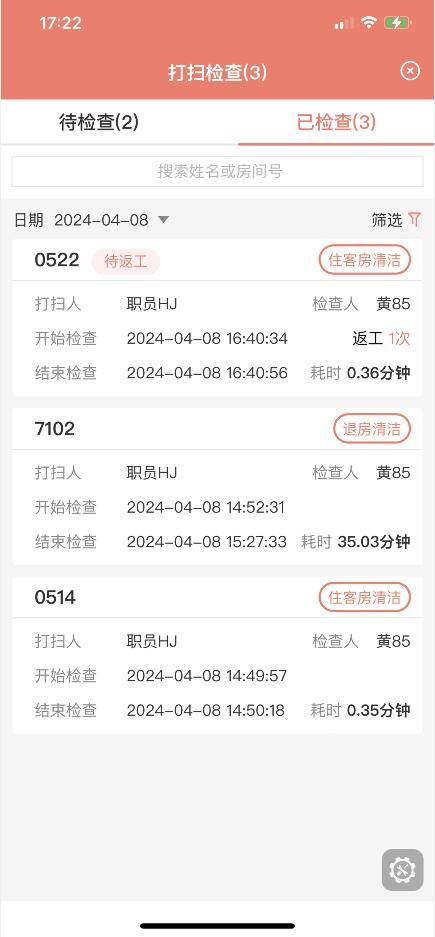
图 2.17-1 打扫检查页面-列表模式
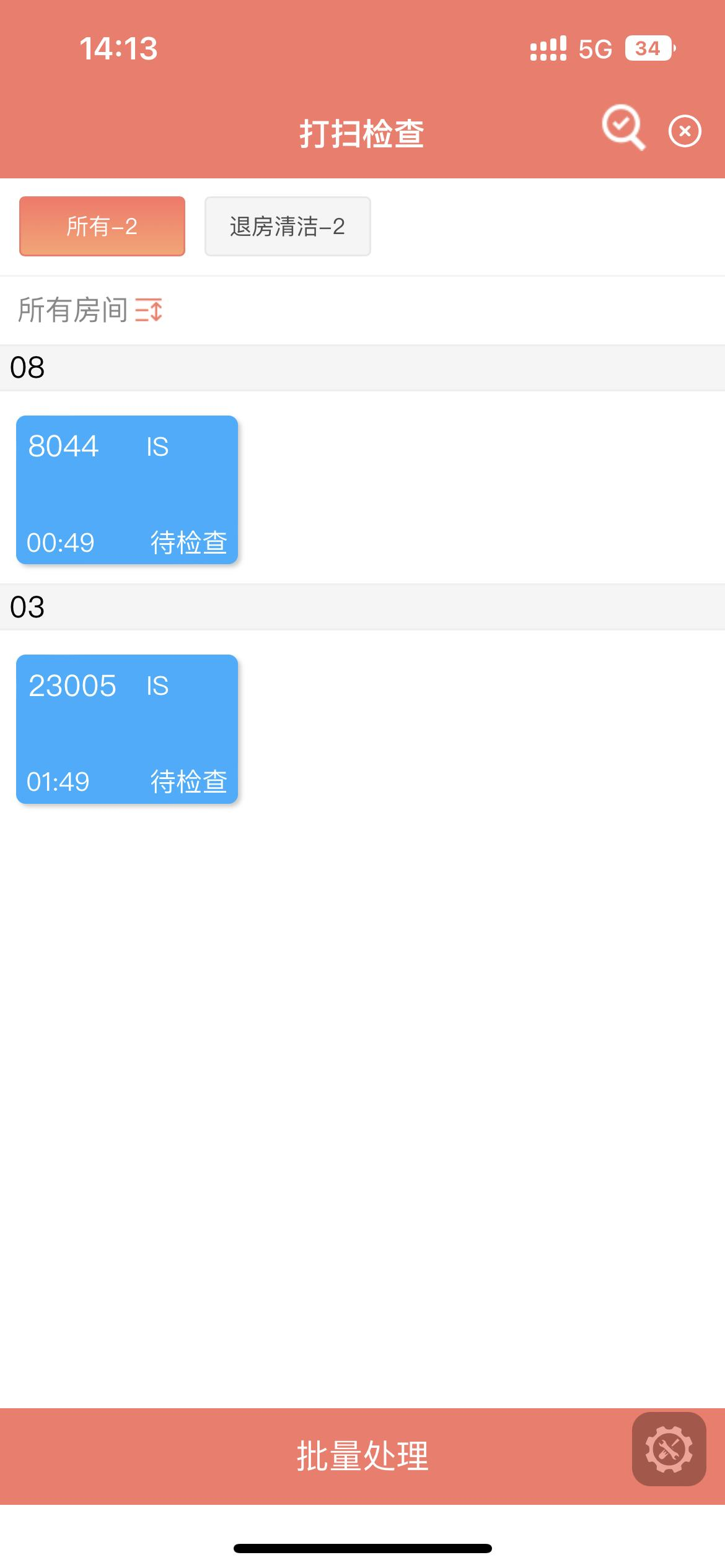
图 2.17-2 打扫检查页面-房态图模式
【筛选】
待检查列表左上角可选筛选方式,可查看所有未打扫和打扫中的房间或打扫完成待检查房间。(如图 2.17-3 所示)
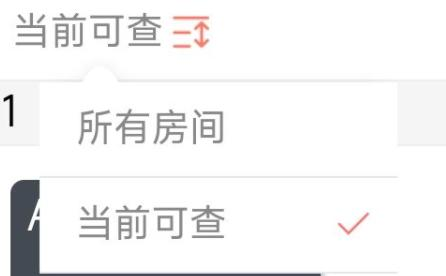
图 2.17-3 排序
- 检查通过操作步骤:
(1) 、选择一个任务,进入『打扫检查详情』页面,点击〖开始检查〗,底部按钮变为〖结束检查〗和〖取消检查〗;(如图 2.17-4 所示)
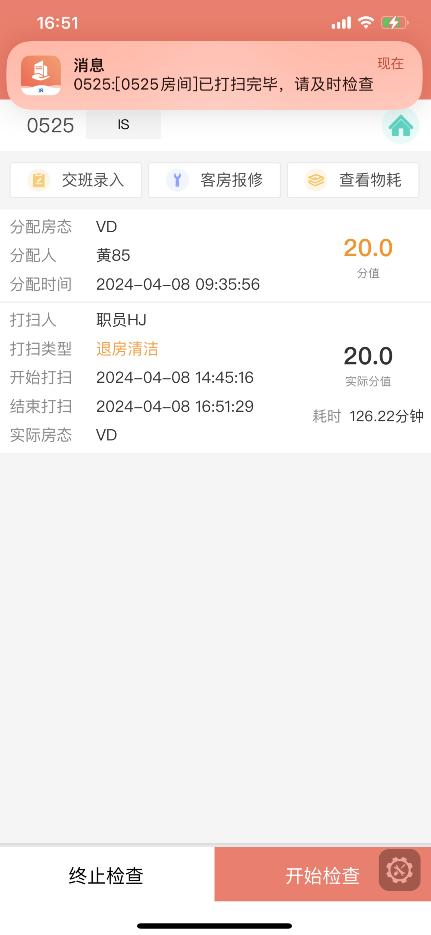
图 2.17-4 检查详情页面
(2) 、检查时选择【通过】,对各通过项目进行扣分,输入备注后点击〖结束检查〗,该任务变为已完成状态,显示在已检查列表。(如图 2.17-5 所示)
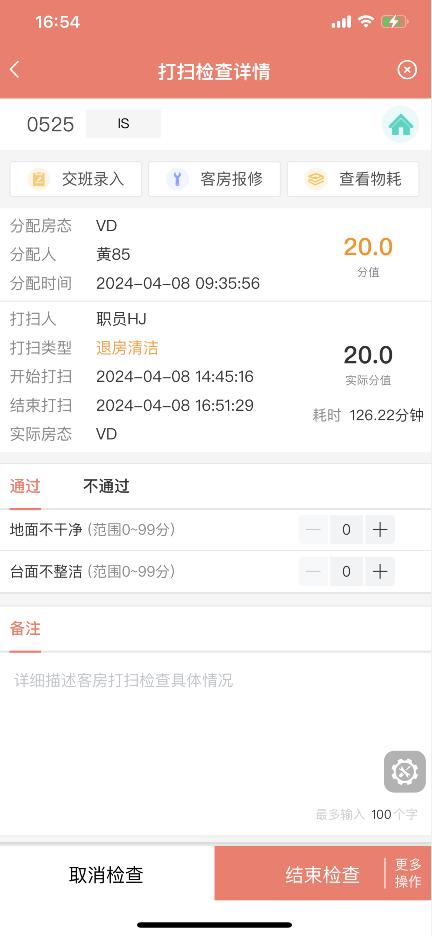
图 2.17-5 检查通过页面
(3) 、在检查中可以点击〖结束检查〗右边的〖更多操作〗输入考核项(如图 2.17-6 所示),点击确定后,可以在移动后台考核项管理页面查看该房间输入的考核项。考核项管理的操作请参考章节 1.3.5.11 考核项管理。
若点击〖取消检查〗,则该页面返回待检查列表,再次进入时下方按钮变回〖开始检查〗和〖终止检查〗。
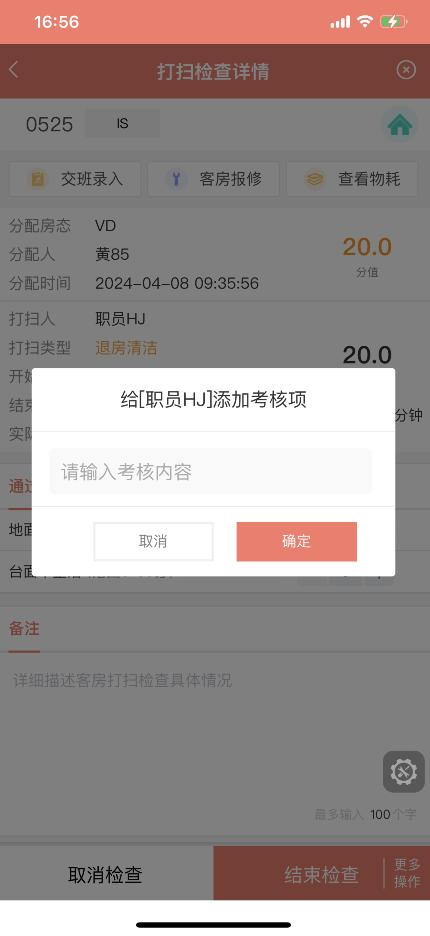
图 2.17-6 添加考核项页面
 注意:
注意:
- 若移动后台设置过结束检查/抽查间隔为 s 秒,在开始检查 s 秒内点击结束检查会有提示信息(如图 2.17-7 所示)。
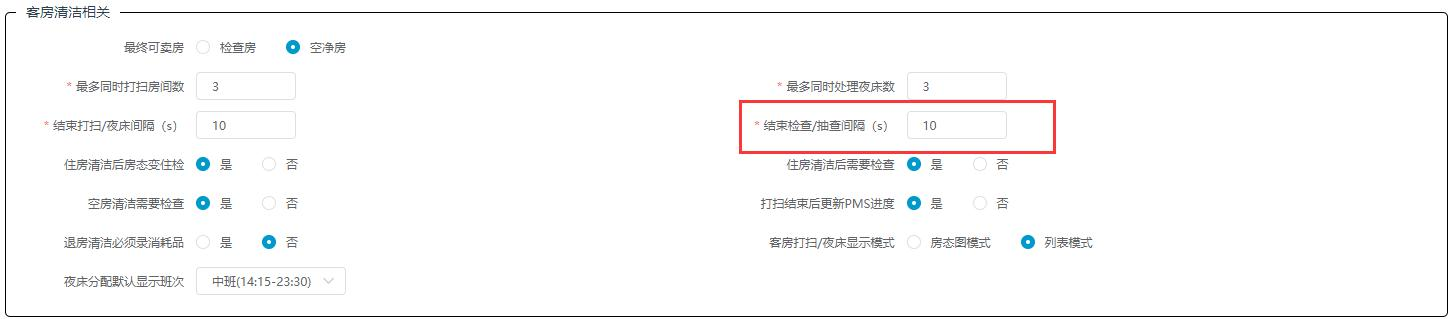
图 2.17-7 结束检查/抽查间隔
若开始打扫后房间状态进行更改,则打扫的房态和实际分值会实时变更。
打扫完房间时房间是空房,XMS 对该房间进行入住,点击〖结束检查〗时,弹出住房相应提示,反之相同。
- 检查不通过操作步骤:
检查时选择【不通过】,选择各返工项,添加图片及文字备注后点击〖结束检查〗(如图 2.17-8所示)。
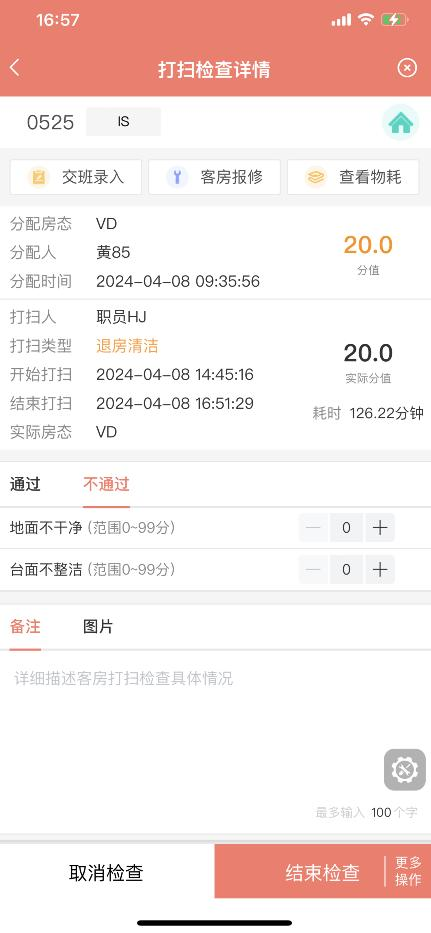
图 2.17-8 检查不通过
- 打扫检查清单:
移动后台客房通→参数配置→客房清洁相关开启打扫检查清单,打扫检查详情页点击〖开始检查〗按钮,弹出后台设置的检查清单页(如图 2.17-9 所示)。
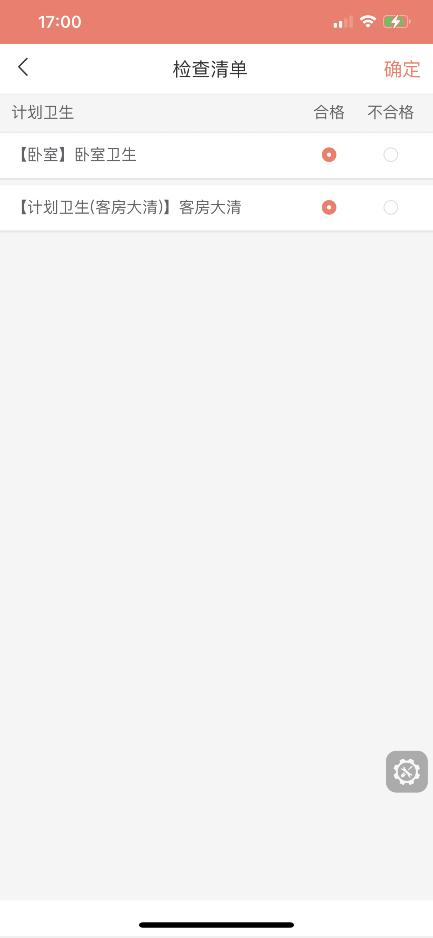
图 2.17-9 检查清单
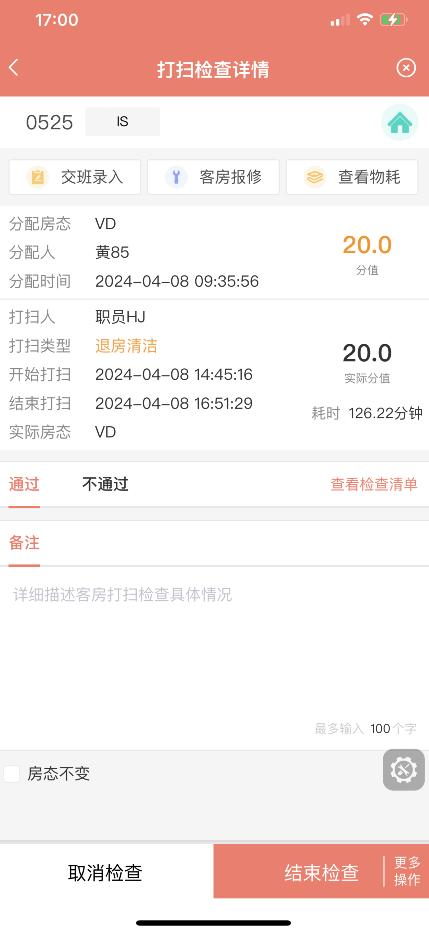
图 2.17-10 检查详情
检查项选择不合格时,该项下方显示该项配置的返工项,可多选返工项,选择完成点击〖确定〗按钮,进入打扫检查详情页,自动选择不通过标签且带入检查清单页已选返工项。检查项选择合格时,自动返回到『打扫检查详情』(如图 2.17-10 所示)。
- 批量检查操作步骤:
房态图模式下的『打扫检查』页面,底部根据角色权限显示〖批量处理〗按钮。
点击〖批量处理〗按钮,进入『批量检查』页面,正确显示待检查状态的房间,勾选需要检查通过的房间,已选房间区域正确显示勾选的房号,点击〖检查通过〗,批量检查通过成功,『批量检查』页面不显示已检查房间(如图 2.17-11 所示)。
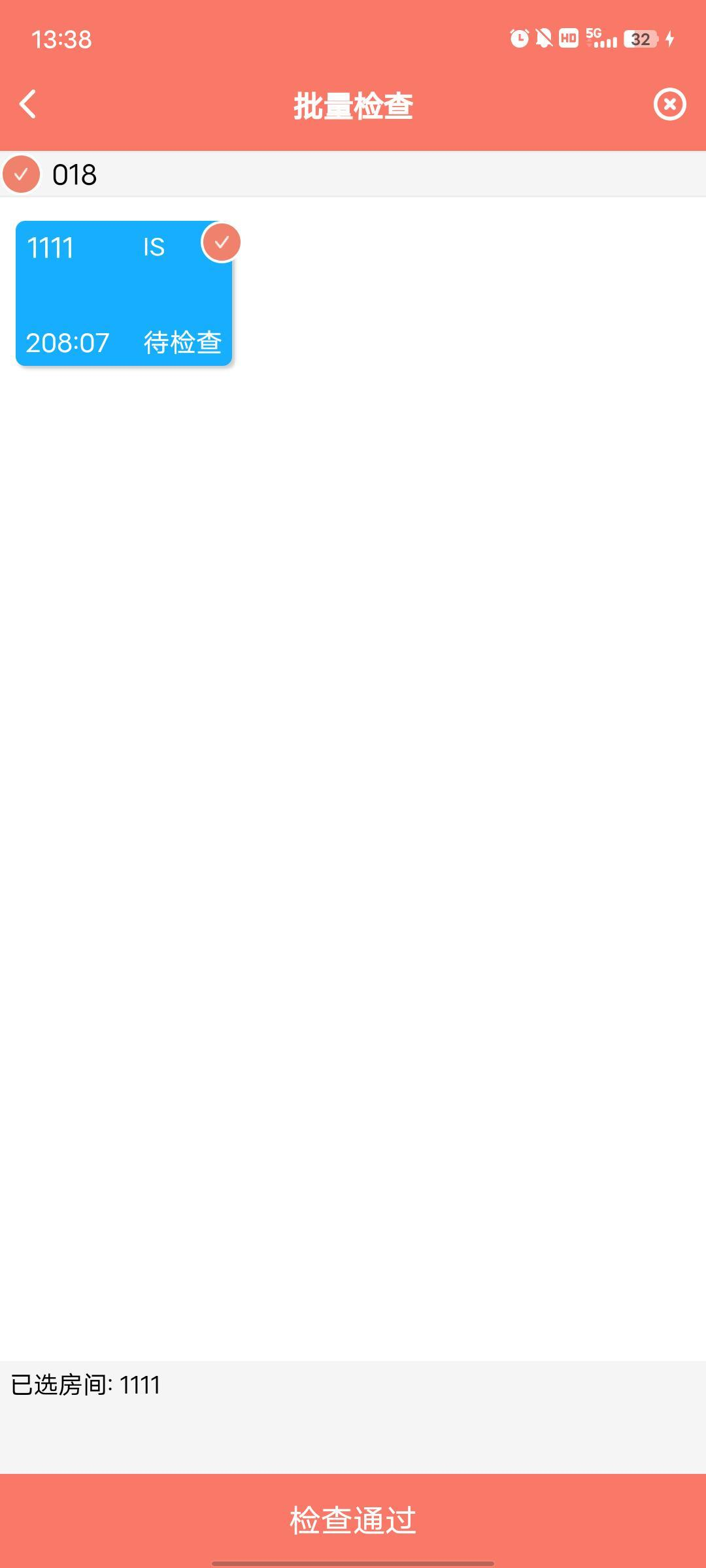
图 2.17-11 批量检查
 注意:
注意:
- 开启/关闭打扫检查清单时,App 端的显示有所不同(如图 2.17-12&2.17-13 所示)
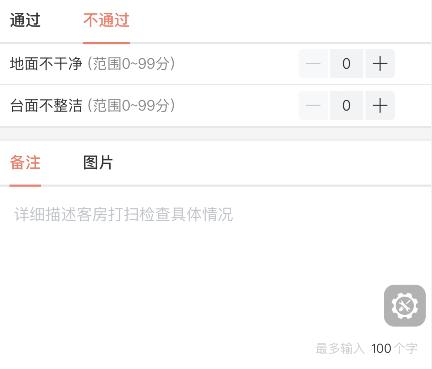
图 2.17-12 未开启打扫检查清单
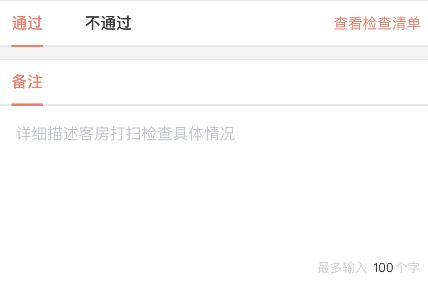
图 2.17-13 开启打扫检查清单
- 检查不通过后,任务直接返回给打扫人,待打扫列表中显示返工字样(如图2.17-14 所示),且该任务不在已打扫列表显示。
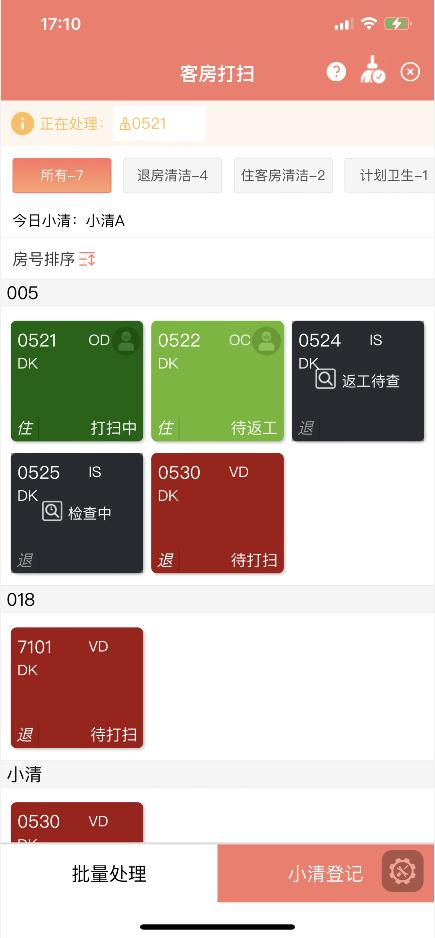
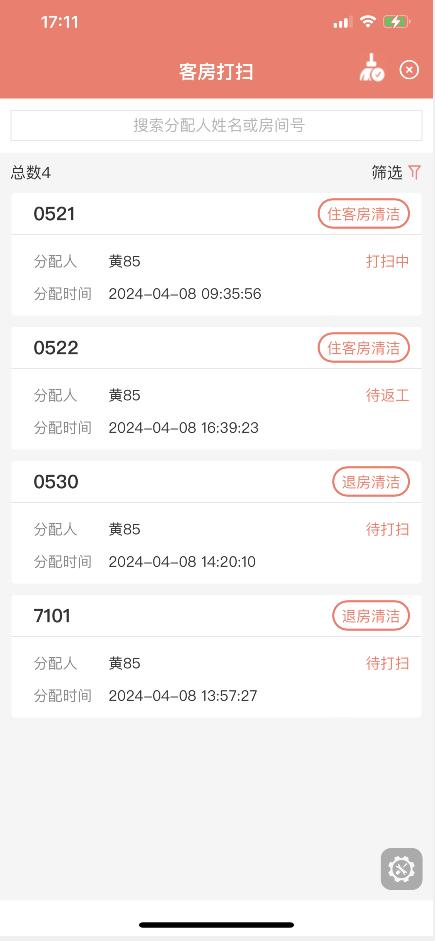
图 2.17-14 客房人员待打扫-返工
- 式下,客房服务员返工结束后,在客房领班的打扫检查—待检查/已检查列表中显示该房间,且显示返工字样及次数(如图 2.17-15 所示);房态图模式下只有完成检查后才会显示返工字样及次数(如图 2.17-16 所示)。
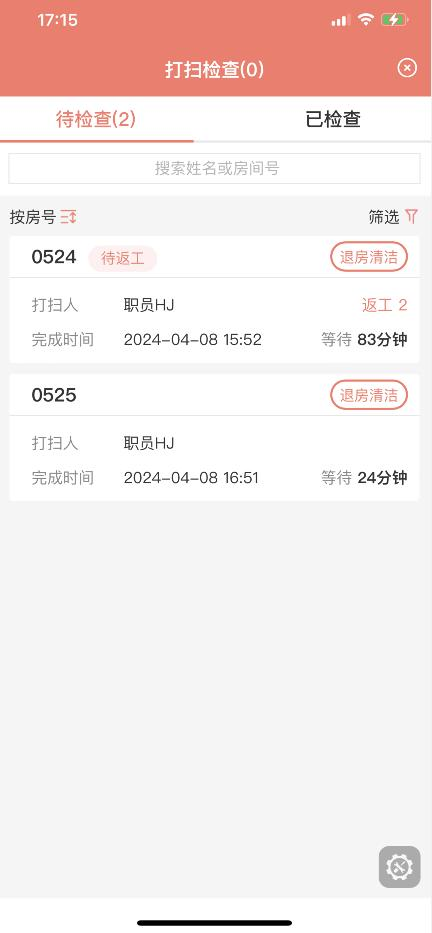
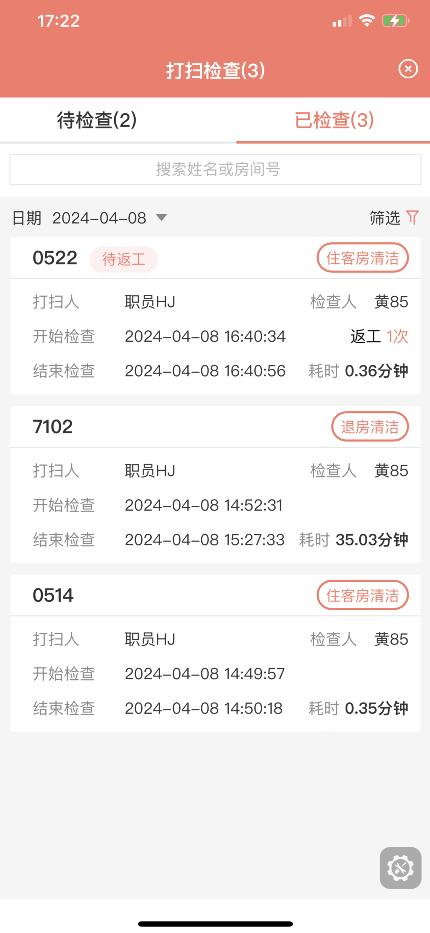
图 2.17-15 列表模式下打扫检查-返工显示
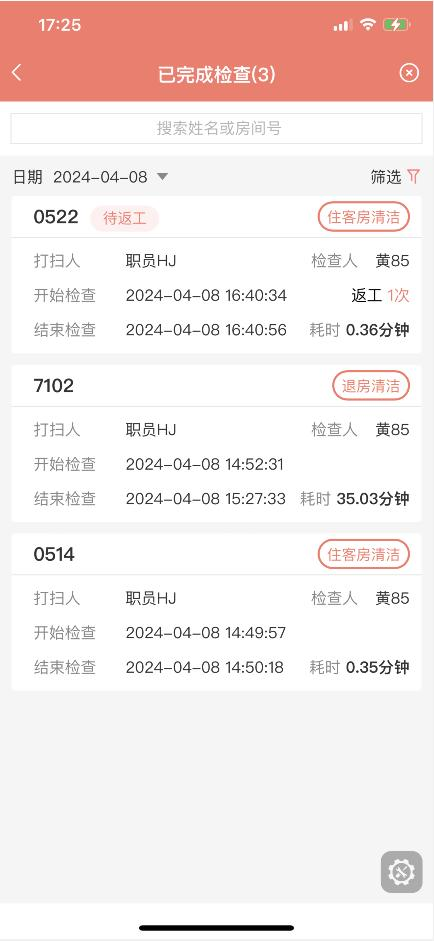
图 2.17-16 房态图模式下已完成检查-返工显示
- 仍可进行继续返工操作,进入检查页面后,直接点击继续返工即可。返工次数+1,该任务继续显示在客房人员的待打扫列表中。
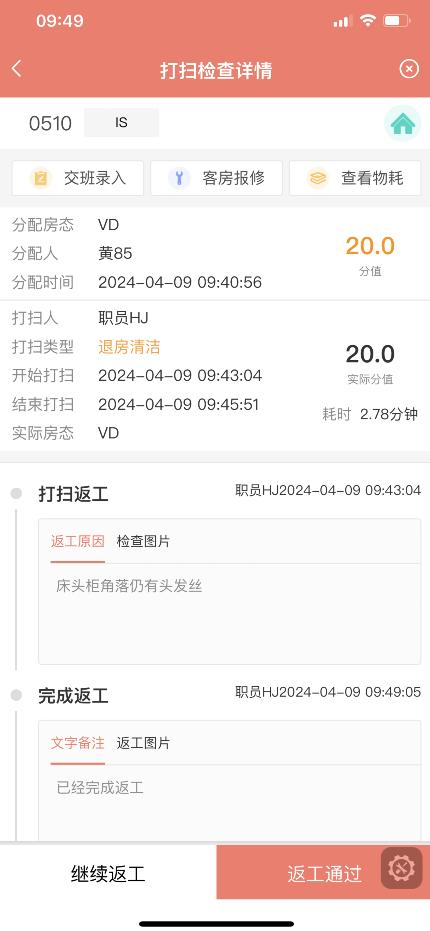
图 2.17-17 打扫检查-继续返工
- 若检查通过,则在已完成检查页面可查看所有检查通过的任务,点击任务可进入任务详情,查看打扫记录。
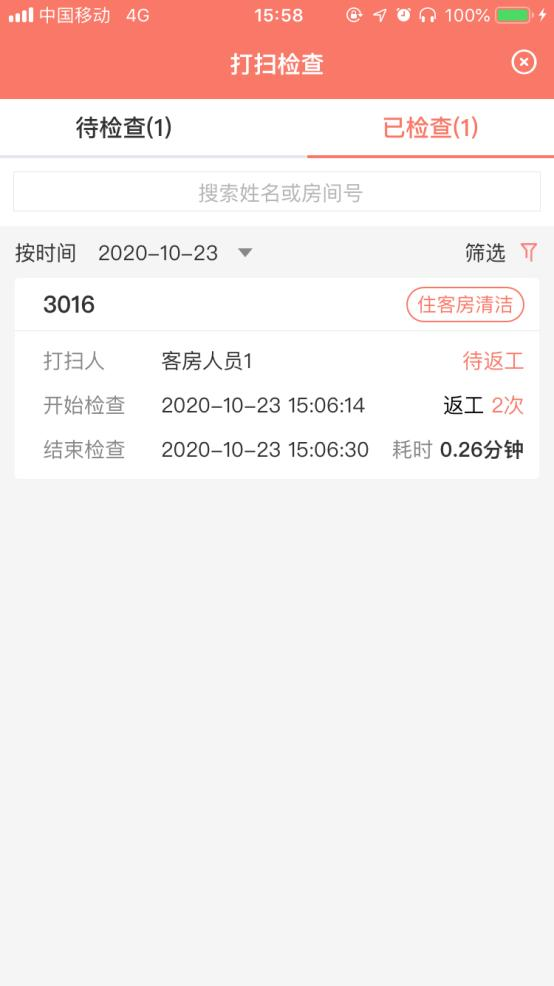
图 2.17-18 已检查列表
已完成检查
点击右上角〖 〗可进入『已完成检查』页面(如图 2.17-19 所示)。
〗可进入『已完成检查』页面(如图 2.17-19 所示)。
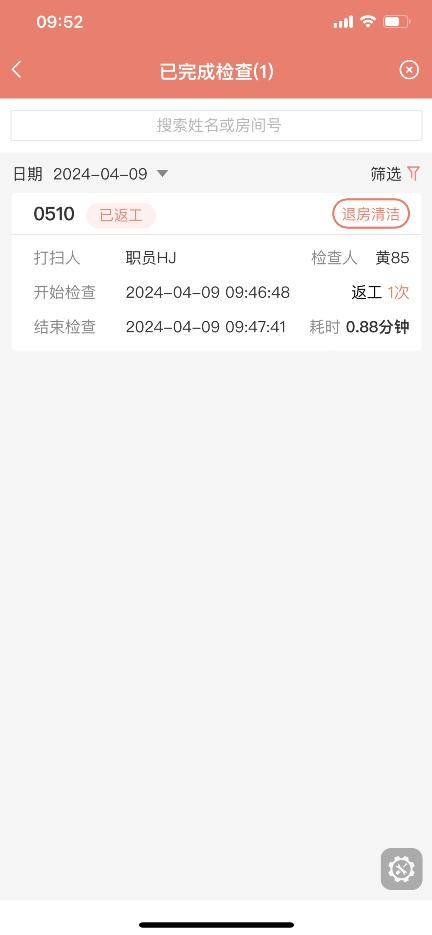
图 2.17-19 已完成检查
 注意:
注意:
可通过点击搜索框输入姓名或房号又或者是〖筛选〗按钮中的【排序】、【范围】、【状态】、【时间】进行筛选显示(如图 2.17-20 所示)。
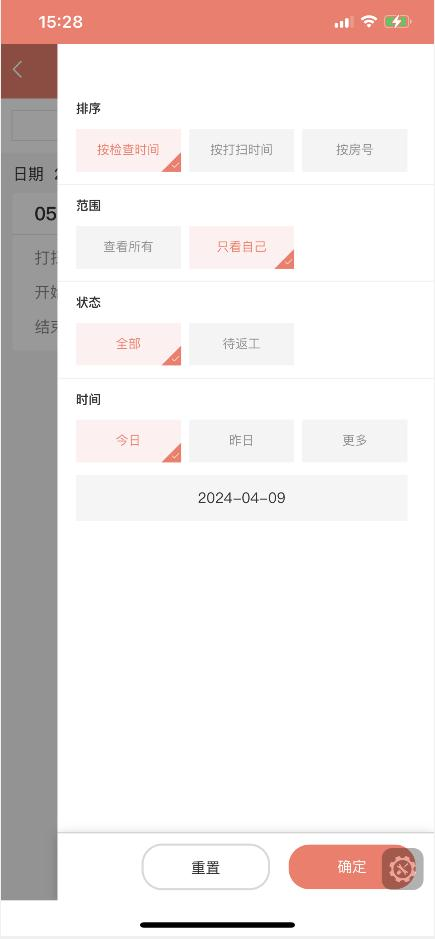
图 2.17-20 已完成检查-筛选
- 已完成打扫详情
『已完成检查』页面点击一个检查任务,可进入『已完成打扫详情』页面。(如图 2.17-21所示)
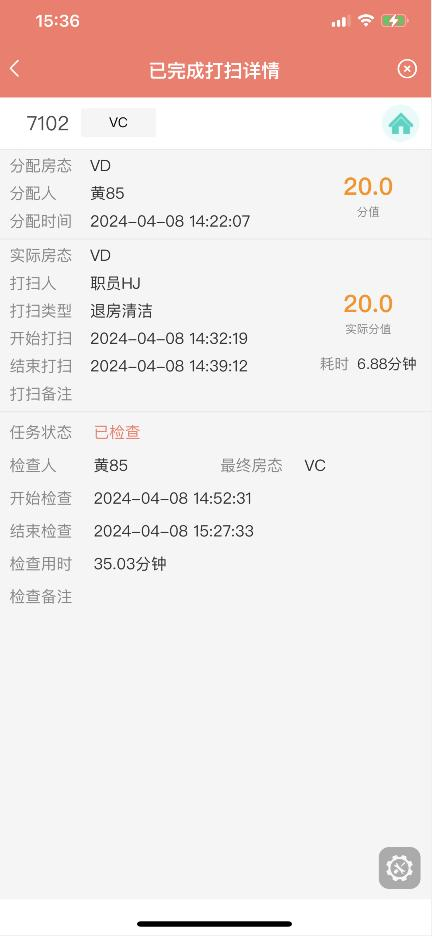
图 2.17-21 已检查任务详情
若检查过的任务需要返工,点击〖查看扣分项〗,在弹出的小窗口中查看扣分的内容。(如图 2.17-22 所示)
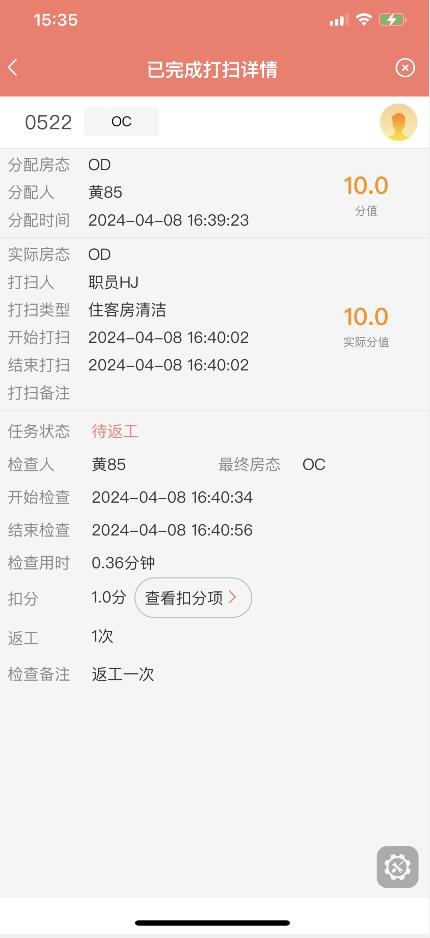
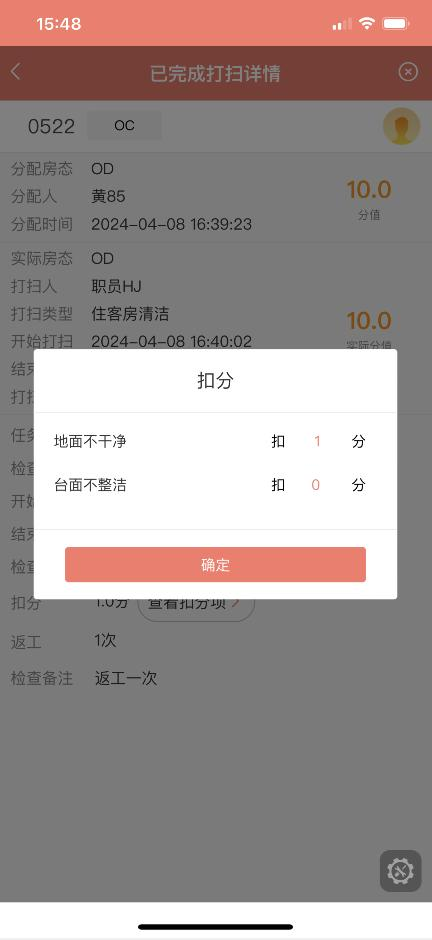
图 2.17-22 扣分项查看
 注意:
注意:
若有检查权限的工号查看本日本工号检查的打扫任务的打扫已完成详情,可以再已完成打扫详情页面进行添加考核项。
- 打扫异常任务检查操作步骤:
进入打扫异常确认页面,点击〖继续打扫〗任务直接返回给打扫人,对应客房人员待打扫列表中显示该任务为待打扫状态。
若点击的是终止打扫,则弹出『设置新房态』窗口,选择新房态并点击〖确定〗后,任务进入已检查列表,且状态为终止检查,对应客房人员的待打扫列表不再出现该任务。(如图2.17-23&2.17-24 所示)
若在『设置新房态』窗口勾选了是否录入交班,则会显示选择交班类别选项,选择交班类别点击〖确定〗后,该房间录入交班内容,接班人员可以通过客房交班列表进行处理交班任务,具体详见章节 2.22 客房交班列表。
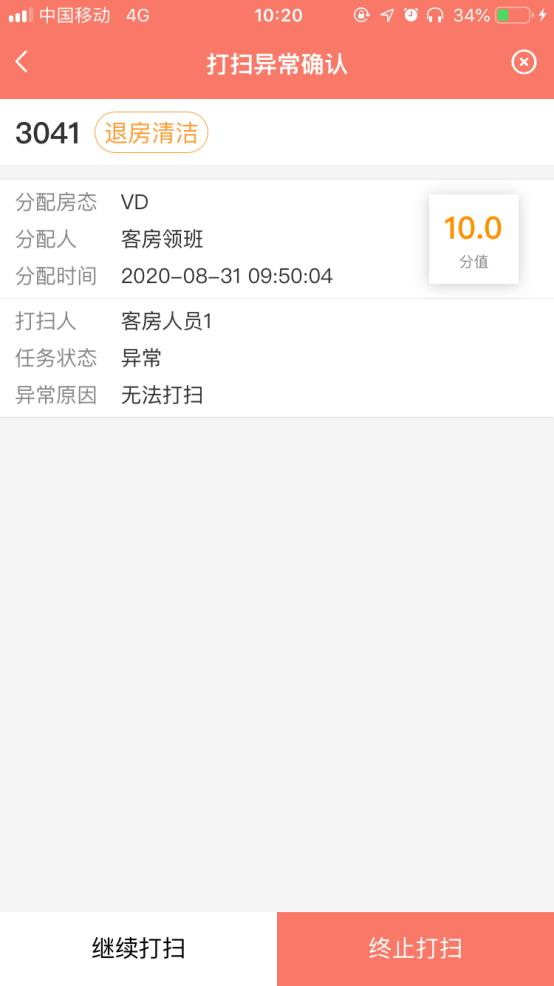
图 2.17-23 打扫异常确认

图 2.17-24 设置新房态
- 代为完成打扫/返工
房间为待打扫状态时,从打扫检查点击某个房间进入打扫详情页,会出现代为完成打扫按钮;当房间为待返工状态时,从打扫检查点击某个房间进入打扫详情页,会出现代为完成返工按钮,此处不在赘述,详见 2.14 客房代为完成打扫及返工。
上一篇:2.16.4 计划任务管理
下一篇:2.18 客房夜床
如对此有疑问,请发送邮件给我们
 地址:杭州市文一西路1218号恒生科技园28号楼
地址:杭州市文一西路1218号恒生科技园28号楼  0571-88231188
0571-88231188 
